Windows7未能启动修复方法大全(解决Windows7无法启动问题的有效解决方案汇总)
38
2024-07-06
随着Windows10的发布,许多人都希望将他们的旧电脑升级到最新的操作系统。而对于那些仍然在使用Windows7的用户来说,升级到Windows10是一个明智的选择,因为它不仅提供了更好的性能和安全性,还有许多新功能和改进。本文将介绍一种快速简单的方法,帮助您将旧电脑从Windows7升级到Windows10。
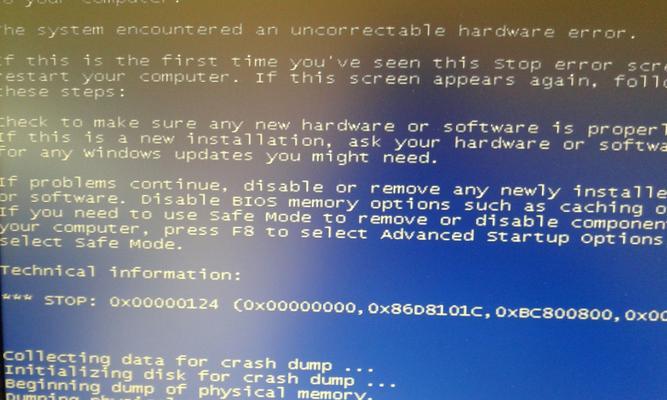
检查硬件兼容性
在升级之前,您需要确保旧电脑的硬件兼容Windows10。检查您的处理器是否支持Windows10,并确保至少拥有4GB的内存和64GB的可用存储空间。还应该检查您的显卡、声卡和网络适配器是否有Windows10的兼容驱动程序。
备份重要数据
在进行任何操作系统升级之前,备份您的重要数据是至关重要的。您可以将文件、照片、视频等保存到外部存储设备或云存储中,以防止丢失。这样,即使在升级过程中出现问题,您也不会失去您的数据。
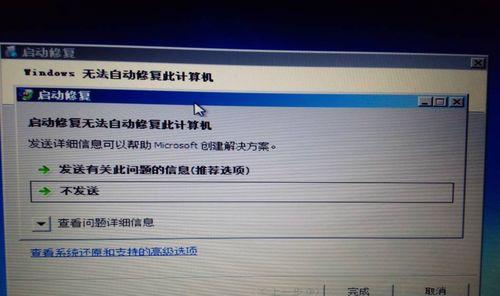
获取Windows10安装媒体
要升级到Windows10,您需要获得Windows10的安装媒体。您可以从微软官方网站下载Windows10安装助手,该助手将帮助您下载并创建Windows10的安装媒体。请确保选择正确的版本和语言。
运行Windows10安装助手
下载完Windows10安装助手后,双击运行该程序。它将引导您完成升级过程。它会检查您的系统是否符合升级要求,并为您下载和安装所需的文件。这个过程可能需要一些时间,取决于您的网络速度和电脑性能。
接受许可协议
在安装助手运行期间,您将被要求接受Windows10的许可协议。请务必仔细阅读并理解其中的条款和条件。如果您同意,选择“接受”并继续。
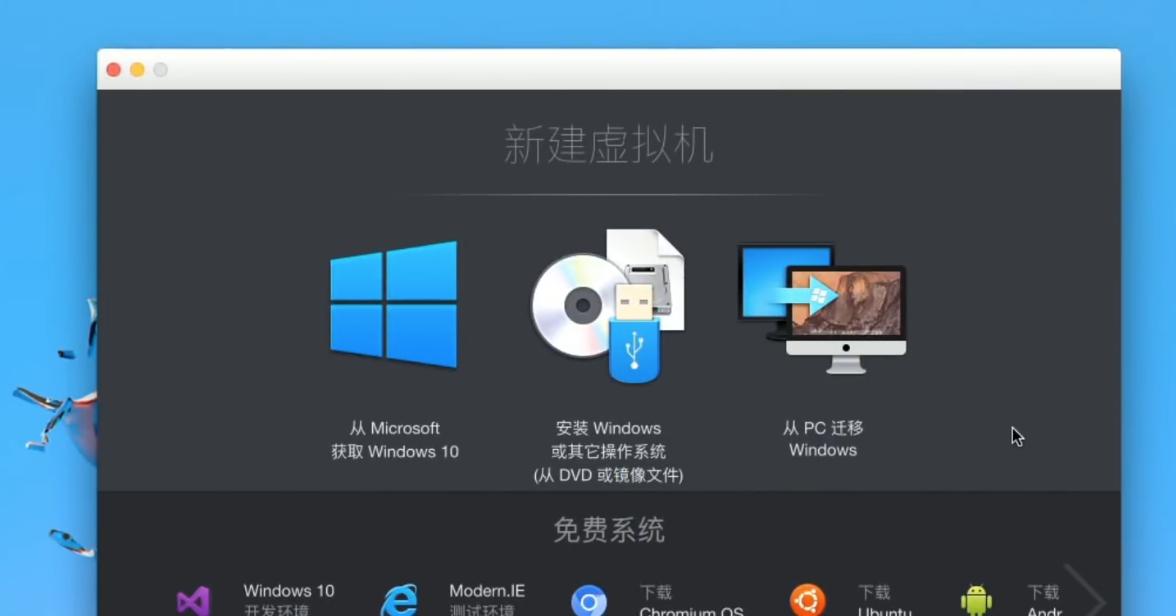
选择保留个人文件和应用程序
在安装助手的下一步中,您可以选择保留个人文件和应用程序,或者从头开始进行干净安装。如果您希望保留文件和应用程序,请选择“保留个人文件和应用程序”选项。
等待安装过程完成
安装助手将开始下载和安装Windows10的文件。这个过程可能需要一些时间,所以请耐心等待。确保您的电脑保持连接到电源,并且不要关闭或中断升级过程。
重新设置个人设置
在安装过程完成后,您将被要求重新设置一些个人设置,例如时区、语言和隐私设置。根据您的喜好进行选择,并按照向导的指示完成设置。
更新驱动程序和安装所需软件
一旦升级到Windows10,您可能需要更新一些驱动程序以确保其与新操作系统兼容。您可以通过访问各个硬件制造商的官方网站来查找最新的驱动程序。还应该安装所需的软件和程序,以便您可以在Windows10上继续使用它们。
配置Windows10的安全性设置
为了保护您的电脑和个人信息,建议您配置Windows10的安全性设置。这包括启用WindowsDefender防病毒软件、更新操作系统和应用程序、设置强密码等。
体验新功能和改进
升级到Windows10后,您将能够体验到许多新功能和改进。您可以使用Cortana助手进行语音控制和搜索,享受更加直观的界面和任务栏,并使用MicrosoftStore下载各种应用程序和游戏。
解决可能遇到的问题
在升级过程中,可能会遇到一些问题,例如安装失败、驱动程序不兼容等。在这种情况下,您可以尝试重新启动电脑并重新运行安装助手,或者参考微软官方网站上的升级故障排除指南。
享受高效的Windows10体验
经过升级,您将享受到更高效、更安全的Windows10体验。它将提供更好的性能、更多的功能和改进,以及更好的兼容性和支持。
定期更新和维护
一旦升级到Windows10,定期更新和维护操作系统是至关重要的。确保打开自动更新功能,以获取最新的安全补丁和功能更新。定期清理不必要的文件和程序,以保持系统的良好性能。
通过简单的步骤和准备工作,您可以将旧电脑从Windows7升级到Windows10。这个过程可能需要一些时间和耐心,但它将为您带来更好的性能、更多的功能和改进。不要错过升级的机会,享受最新的Windows操作系统吧!
版权声明:本文内容由互联网用户自发贡献,该文观点仅代表作者本人。本站仅提供信息存储空间服务,不拥有所有权,不承担相关法律责任。如发现本站有涉嫌抄袭侵权/违法违规的内容, 请发送邮件至 3561739510@qq.com 举报,一经查实,本站将立刻删除。